دلایل پرش صفحه مانیتور لپ تاپ و کامپیوتر، راهکارهای رفع مشکل


تقریبا همین دو سال پیش بود که با کلی ذوق یک لپ تاپ ایسوس از یک فروشگاه نزدیک خانه ام خریدم. اما ای کاش از یک جای مطمئن تر مثل فروشگاه اینترنتی فرفره خریده بودم. به هر حال، محض اطلاعتان بهتر است بگویم که کار من تولید محتواست و به همین دلیل مجبورم ساعت های زیادی رو مقابل نمایشگر سیستمم بنشینم. در اولین ساعت کار با این دستگاه متوجه مشکلی شدم؛ پرش صفحه مانیتور لپ تاپ! خوشبختانه محصول دو سال گارانتی داشت. به همین دلیل آن را به نمایندگی تعمیر مخصوصش بردم. کارشناسان امر در آنجا با اجرای چند متد متوجه دلیل اصلی مشکل شدند و خوشبختانه مشکل مانیتور دستگاه من حل شد.
اگر شما هم در کامپیوتر نو یا قدیمیتان با این مسئله مواجه شده اید، با من همراه باشید. من با کوله باری از تجربه تمام اطلاعاتم را در قالب این مقاله در اختیارتان خواهم گذاشت.
دلیل پرش صفحه لپ تاپ
مشکل پرش صفحه مانیتور لپ تاپ ناشی از یک دلیل نیست و می تواند علل مختلفی داشته باشد. اما برخی از رایج ترین دلایلی که باعث بروز این نقص می شوند، عبارتند از:
- معیوب بودن سخت افزار مثل کارت گرافیک یا نمایشگر می تواند هر از چند گاهی باعث پرش صفحه نمایش شود.
- نامناسب بودن رزولوشن نمایشگر یا تنظیمات نرخ تازه سازی می تواند باعث سوسو زدن صفحه شود.
- مشکلات نرم افزاری مثل قدیمی بودن نسخه ویندوز هم می تواند باعث این مشکل شود.
- نامناسب بودن درایورهای نمایشگر هم می توانند در عملکرد صحیح نمایشگر اختلال ایجاد کنند و باعث پرش آن شوند.
- اگر کابل اتصال لپ تاپ به نمایشگر شل یا آسیب دیده باشد، سبب پرش تصویر خواهد شد.
- اگر درایورهای گرافیک قدیمی یا خراب باشند، می توانند پرش صفحه را در پی داشته باشند.
- داغ کردن بیش از حد لپ تاپ هم می تواند باعث سوسو زدن صفحه نمایش شود.
- بدافزارها یا ویروس ها هم از دیگر دلایل سوسو زدن صفحه هستند.
حل مشکل پرش صفحه لپ تاپ
حل مشکل پرش صفحه مانیتور لپ تاپ هم مثل حل مشکل هنگ کردن لپ تاپ بدون راهکار نیست. متدهای ساده و متنوعی برای رفع سوسو زدن تصویر در کامپیوترها وجود دارد که می توانید امتحان کنید.
متد 1: بررسی Task Manager
زمانی که صفحه لپ تاپ شما شروع به سوسو زدن می کند، اولین کاری که باید انجام دهید این است که Task Manager را بررسی کنید. برای این منظور:
- Ctrl+Shift+Esc را فشار دهید تا Task Manager در کامپیوترتان باز شود. همچنین می توانید برای دسترسی به آن، فقط Task Manager را در بخش جستجو تایپ کنید.
- اگر تصویر در Task Manager سوسو نمی زند، به احتمال زیاد مشکل می تواند ناشی از برنامه دیگری بر روی لپ تاپ باشد.
اما اگر تصویر Task Manager در حال سوسو زدن است، احتمالا مشکل از وجود یک درایور نمایشگر قدیمی است.
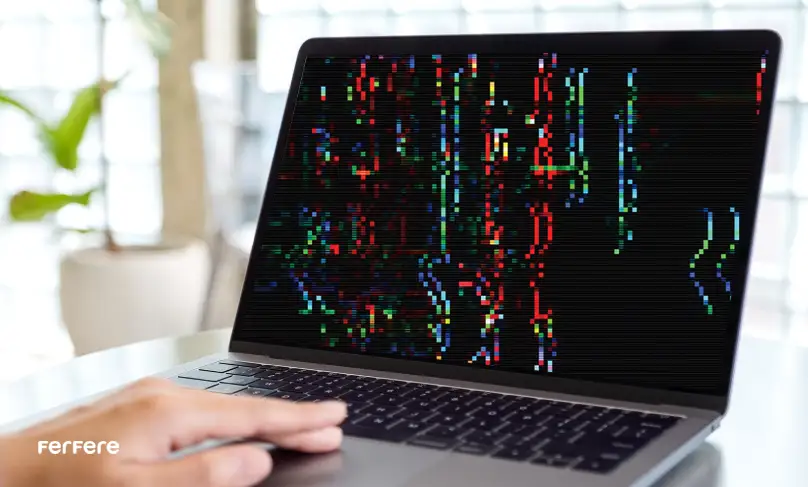
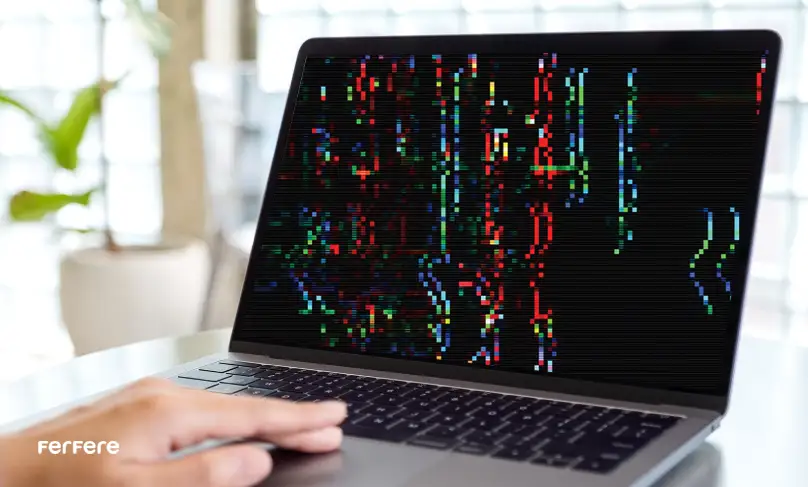
متد 2: به روز رسانی نرم افزارهای ناسازگار در لپ تاپ
برخی از برنامه های شخص ثالث مثل Norton AV ،iCloud و IDT Audio هم هستند که باعث پرش صفحه مانیتور لپ تاپ در ویندوز 10 می شوند. اگر یکی از این برنامه ها یا برنامه شخص ثالث دیگری دارید و فکر می کنید ممکن است با سیستم ناسازگار باشد، بهتر است آن را آپدیت کنید.
معمولا می توانید آپدیت های برنامه ها را در وب سایت شرکت سازنده پیدا کنید. معمولا پس از به روز رسانی، مشکل سوسو زدن صفحه لپ تاپ برطرف می شود.
متد 3: تنظیم نرخ نوسازی صفحه
گاهی صفحه لپ تاپ یا کامپیوتر آنقدر سوسو می زند که برخی از کاربران را به استفاده از نرم افزارهای تنظیم نور مانیتور سوق می دهد. اما بعضی وقت ها ایراد فقط از نرخ تازه سازی صفحه نمایشگر است که با تنظیم آن مشکل حل می شود.
- روی منوی Start کلیک و Settings را انتخاب کنید.
- به System>Display بروید و سپس گزینه Advanced display settings را پیدا و روی آن کلیک کنید.
- نرخ تازه سازی را کم و زیاد و بررسی کنید که آیا مشکل سوسو زدن صفحه لپ تاپ حل شده است یا خیر.
متد 4: غیرفعال کردن شتاب دهنده GPU
همچنین می توانید شتاب سخت افزاری را غیرفعال کنید تا مشکل پرش صفحه مانیتور لپ تاپ برطرف شود. برای این منظور:
- با کلیک کردن روی منوی Start>Settings>System>Display به تنظیمات Display بروید.
- سپس گزینه Graphics Settings را پیدا کنید.
- گزینه Hardware accelerated GPU scheduling را پیدا و آن را غیرفعال کنید.
- کامپیوترتان را مجددا ری استارت کنید، سپس بررسی کنید که آیا صفحه نمایش لپ تاپتان دوباره می پرد یا خیر.
متد 5: اسکن بدافزار
یک ویروس یا بدافزار می تواند باعث پرش صفحه لپ تاپ شما شود. در این صورت، سیستم را با استفاده از یک نرم افزار آنتی ویروس اسکن کامل کنید تا مطمئن شوید که بدافزار باعث سوسو زدن صفحه نمایش نمی شود.
متد 6: بررسی کابل نمایشگر
اگر سیستم پورت مانیتور خارجی دارد، آن را به یک صفحه نمایش خارجی متصل کنید. اگر سوسو زدن در مانیتور اکسترنال وجود نداشت، ممکن است مشکل از کابل نمایشگر لپ تاپ باشد. در این مورد، باید کابل را تعویض کنید یا از یک متخصص کمک بگیرید. قیمت خرید لپ تاپ و لوازم جانبی آن را می توانید به صورت آنلاین در اینترنت جستجو کنید.
متد 7: آپدیت درایور نمایشگر
به روز رسانی درایورهای نمایشگر هم می تواند به شما کمک کند مشکل پرش صفحه مانیتور لپ تاپ را یک بار برای همیشه برطرف کنید. اما برای انجام ایمن این کار، باید کامپیوتر را در حالت Safe Mode بوت کنید، آداپتور نمایشگر فعلی را Uninstall و سپس آپدیت های درایور را بررسی کنید. مراحل گام به گام این کار به این صورت است:
- بر روی دکمه Start کلیک و سپس Settings را انتخاب کنید.
- در پنجره تنظیماتی که ظاهر می شود، بر روی Update & Security کلیک و Recovery را در پنجره سمت چپ انتخاب کنید.
- به قسمت Advanced Startup بروید و سپس Restart Now را انتخاب کنید.
- روی Troubleshoot کلیک و سپس Advanced Options را انتخاب کنید.
- وارد Startup Settings شوید و روی Restart کلیک کنید.
- هنگامی که کامپیوتر را مجددا ریستارت می کنید، گزینه های مختلفی را در حالت Safe Mode مشاهده خواهید کرد. Enable Safe Mode with Networking را انتخاب کنید زیرا برای به روز رسانی درایورها، باید به اینترنت دسترسی داشته باشید.
- هنگامی که کامپیوتر در حالت Safe قرار گرفت، روی استارت منو کلیک راست و سپس Device Manager را انتخاب کنید.
- روی Display Adaptors کلیک کنید تا باز شود. سپس روی آداپتور فهرست شده کلیک راست و Uninstall Device را انتخاب کنید.
- گزینه Delete the driver softwareو سپس Uninstall را انتخاب کنید.
- کامپیوتر را مجددا ریستارت کنید. پس از ریبوت، روی Settings>Update & Security>Windows Update>Check for Updates کلیک کنید.
متد 8: بررسی مانیتور
گاهی ممکن است ایراد پرش صفحه مانیتور لپ تاپ یا کامپیوتر از خود نمایشگر شما باشد. یعنی می تواند به دلایل مختلفی مثل ایراد پیدا کردن پنل ال سی دی یا ال ای دی یا مشکلات داخلی ایجاد شده باشد. در این صورت باید زیر نظر یک متخصص، از نرم افزارهای تست مخصوص استفاده کرد. برای آگاهی ابتدایی، می توانید مقاله آموزش روش های تست مانیتور را مطالعه کنید.
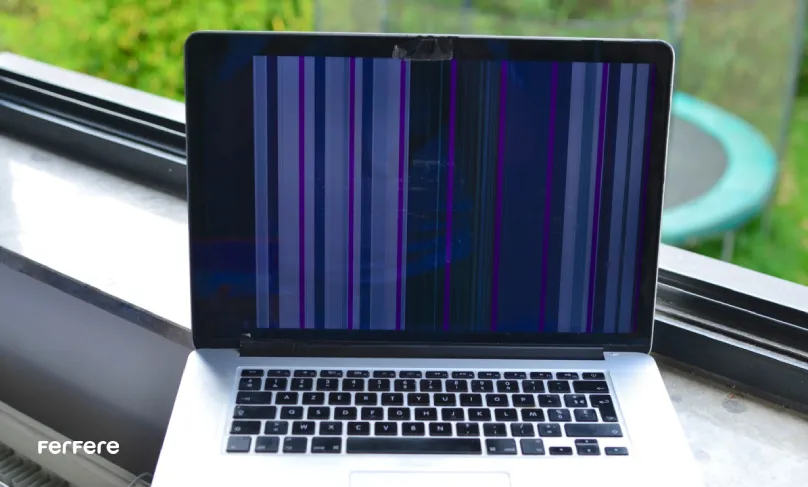
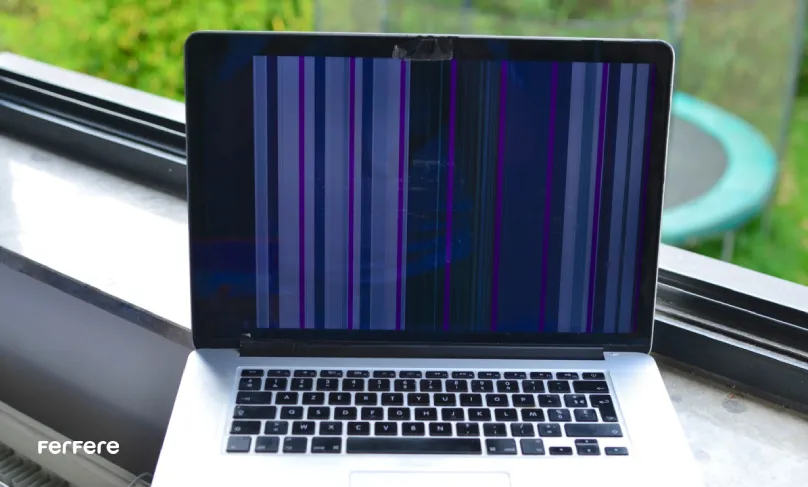
متد 9: کمک گرفتن از یک متخصص
اگر سعی کردید مشکل پرش صفحه مانیتور کامپیوتر یا لپ تاپ را برطرف کنید اما نتوانستید، آخرین و بهترین راه بردن دستگاه به یک تعمیرگاه مجاز است. تکنسین های متخصص در این حوزه می توانند مشکل را چه نرم افزاری باشد و چه سخت افزاری، تشخیص دهند و آن برطرف کنند. یک تکنسین حرفه ای تخصص و ابزار لازم را برای بررسی دقیق و حل مشکل سوسو زدن صفحه نمایش دارد.
متد 10: ساختن یک پروفایل جدید برای ویندوز
گاهی اوقات، پروفایل شما در ویندوز ممکن است خراب و منجر به پرش صفحه مانیتور لپ تاپ و مشکلات مشابه شود. معمولا ساختن یک پروفایل کاربری جدید این مشکلات را با فراهم کردن یک محیط تازه حل می کند. برای این منظور:
- تنظیمات را با فشار دادن I و کلید ویندوز باز کنید و سپس بر روی Accounts کلیک کنید.
- روی Family & other users در سمت راست پنجره کلیک کنید.
- سپس روی Add someone else to this PC کلیک کنید.
- اگر اطلاعات ورود به سیستم کاربر جدید را ندارید، روی I don’t have this person’s sign-in information کلیک کنید. در گام بعدی روی Add a user without a Microsoft account کلیک کنید.
- تمام اطلاعات کاربر جدید را وارد و روی Next کلیک کنید.
تغییر تنظیمات لپ تاپ
در صورتی که در اجرای تمام مراحل بالا تغییری حاصل نشد، می توانید با یک تغییر ساده در تنظیمات، پرش صفحه مانیتور لپ تاپ را برای مدتی متوقف کنید. وقتی پس زمینه نمایشگر شما روی Slideshow قرار داشته باشد، احتمال اینکه پرش صفحه با تعویض پس زمینه لپ تاپ بیشتر چشمتان را اذیت کند، وجود دارد. اما اگر روی حالت Solid color باشد، این ایراد کمتر به چشم خواهد آمد. برای این منظور باید:
- دکمه های ویندوز و حرف I را با هم بگیرید تا تنظیمات باز شود. یا از طریق استارت منو، روی Settings کلیک کنید.
- روی Personalization و Background کلیک کنید.
- در منوی کشویی در مقابل گزینه Personalize your background کلیک و گزینه Solid color را انتخاب کنید.
- با انتخاب گزینه Colors در بخش Personalization هم می توانید Accent color را روی Manual تنظیم کنید. حالا می توانید ببینید آیا مشکل پرش صفحه مانیتور لپ تاپ حل شده است یا نه.
به همین راحتی دغدغه خرید مانیتور جدید هم مرتفع خواهد شد.
سوسو زدن مانیتور؛ مشکلی ساده اما جدی!
مشکل پرش صفحه مانیتور لپ تاپ شاید خیلی جدی به نظر نیاید، اما رفع آن واقعا لازم است. مهم ترین و ملموس ترین دلیل آن هم اذیت شدن چشم ها هنگام کار با سیستم برای مدت زمان طولانی است. خوشبختانه با پیروی از متدهای ذکر شده در این راهنما، می توانید علت اصلی مشکل را شناسایی و راه حل های موثر را پیاده سازی کنید. تعمیر و نگهداری منظم، به روز رسانی درایورها و بررسی تنظیمات نمایشگر می تواند به جلوگیری از ایراد سوسو زدن صفحه کمک کند. همچنین می تواند تجربه کاربری روانتری را برایتان به ارمغان آورد.
سوالات متداول
پرش صفحه نمایش لپ تاپ می تواند به دلایل مختلفی اتفاق بیفتد. برخی از رایج ترین دلایل شامل معیوب بودن سخت افزار مانند کارت گرافیک یا نمایشگر، تنظیمات نامناسب رزولوشن یا نرخ تازه سازی، مشکلات نرم افزاری مانند نسخه قدیمی ویندوز، و ایراد در درایورهای نمایشگر هستند.
برای حل مشکل پرش صفحه لپ تاپ می توانید روش های مختلفی را امتحان کنید. این روش ها شامل بررسی Task Manager، به روزرسانی نرم افزارهای ناسازگار، تنظیم نرخ نوسازی صفحه نمایش، و غیرفعال کردن شتاب دهنده GPU می شوند. همچنین، اسکن سیستم برای بدافزارها و بررسی کابل نمایشگر نیز می تواند مفید باشد.
برای تنظیم نرخ تازه سازی صفحه، ابتدا به تنظیمات نمایشگر بروید. سپس گزینه “Advanced display settings” را پیدا کنید و نرخ تازه سازی را تغییر دهید تا ببینید آیا مشکل سوسو زدن صفحه حل شده است یا خیر.
بله، برخی از برنامه های شخص ثالث مانند Norton AV یا iCloud می توانند باعث پرش صفحه لپ تاپ شوند. اگر یکی از این برنامه ها را دارید، بهتر است آنها را بروزرسانی کنید.
برای به روزرسانی درایورهای نمایشگر، باید سیستم را در حالت Safe Mode راه اندازی کنید و سپس در Device Manager آداپتور نمایشگر را Uninstall کرده و بعد از ریستارت سیستم، آپدیت های جدید درایور را بررسی کنید.
برای از بین بردن بدافزارهایی که ممکن است باعث پرش صفحه نمایش شوند، سیستم خود را با استفاده از نرم افزار آنتی ویروس اسکن کامل کنید.
اگر با روش های مختلف مشکل پرش صفحه لپ تاپ را حل نکردید، بهترین گزینه بردن دستگاه به یک تعمیرگاه معتبر است. متخصصان می توانند مشکل را تشخیص دهند و آن را برطرف کنند.
بله، تغییر پس زمینه نمایشگر به حالت Solid color به جای Slideshow می تواند در برخی موارد باعث کاهش پرش صفحه و راحتی بیشتر در استفاده از لپ تاپ شود.
برای ساخت یک پروفایل جدید، به تنظیمات ویندوز بروید، گزینه Accounts را انتخاب کرده و سپس “Add someone else to this PC” را بزنید. بعد از وارد کردن اطلاعات کاربر جدید، پروفایل جدید را اضافه کنید.







